Suratdan tortib onlayn eskiz chizishgacha. Photoshop-da haqiqiy rasm effektini qanday qilish kerak
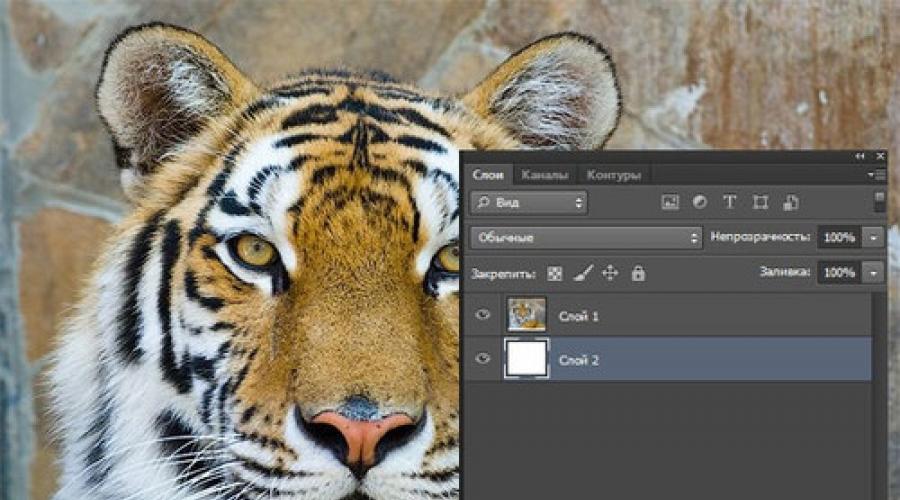
Shuningdek o'qing
Ko'pincha foydalanuvchilar fotosuratni keyinchalik chop etish va uni chizma sifatida saqlash uchun fotosuratdan rasm chizishni o'rganishni xohlashadi. Eng ko'p o'ylab ko'ring samarali usullar.
Birinchidan, keling, bir nechta mashhur xizmatlarni ko'rib chiqaylik, ular yordamida siz qo'shimcha o'rnatmasdan fotosuratda rasm effektini tezda yaratishingiz mumkin dasturiy ta'minot kompyuterda.
Foto Phunia xizmati
Ushbu saytda foydalanuvchilar oddiy rasmni chizmaga aylantiradigan avtomatik effektdan foydalanishlari mumkin. Shuningdek, siz manba faylning fon teksturasini tanlashingiz mumkin: rang, oq yoki "maxsus".
Boshlash uchun kompyuteringizdagi faylni tanlang. Buning uchun veb-saytdagi Browse tugmasini bosing.
Keyin aniqlang rang diapazoni tasvirlar (qora-oq yoki rangli).
Chiqarmoqchi bo'lgan tekstura shaklini bosing va faylni aylantirish jarayonini boshlash uchun "Yaratish" tugmasini bosing.
Bir necha soniyadan so'ng saytdan rasmni yuklab olish uchun to'g'ridan-to'g'ri havola hosil bo'ladi.
Chorvachilik xizmati
Oddiy rasmdan rasm yaratish uchun keyingi mashhur sayt - Croper. Ushbu onlayn foto muharriri sizning suratingizga qo'shimcha effektlarni qo'llash imkonini beradi.
Uning yordami bilan siz sifatni yo'qotmasdan noyob tasvirni yaratishingiz mumkin.
Ushbu saytning eng mashhur xususiyatlaridan biri qalam bilan chizish xususiyatidir.
Faylning o'zgarishi tasvirning quyuqroq ohanglarini yaratish orqali sodir bo'ladi, so'ngra chizmalar asta-sekin rasm qatlamlariga qo'yiladi, bu esa o'z navbatida rasmdan eskiz yaratadi.
Muharrir interfeysi juda oddiy. Tegishli tugmani bosish orqali faylni saytga yuklang.
Rasm saytdagi yangi oynada ochiladi. Shundan so'ng, asosiy menyu yorliqlarini toping - ular saytning yuqori qismida joylashgan. O'z navbatida "Operatsiyalar" - "Effektlar" - "Qalam" ni bosing.
Sahifaning yuqori qismida chiziq uzunligi sozlamalari va qiyalik darajasini tanlang.
Keyin rasmni aylantirish jarayonini boshlash uchun Qo'llash tugmasini bosing.
Bir daqiqadan kamroq vaqt ketadi. Agar kerak bo'lsa, yakuniy tasvirning kontrastini sozlashingiz mumkin.
Croper ishining natijasi quyidagi rasmda ko'rsatilgan.
Adobe Photoshop-da rasm yarating
Photoshop yordamida oddiy rasmdan qalam rasmini ham yaratishingiz mumkin.
Dasturning o'rnatilgan funktsiyalaridan foydalanib, siz barcha zarbalarni yaxshiroq ko'rsatishga erishishingiz mumkin va natijada olingan rasm tabiiy ko'rinadi.
Agar siz uni printerda chop qilsangiz, rasmning ta'siri juda aniq ko'rinadi. Ko'proq ta'sir qilish uchun siz oq yoki qo'l qog'ozidan foydalanishingiz mumkin.
Quyidagi barcha amallar Photoshop CS6 da bajarilgan. Amaldagi funksiyalar ilovaning oldingi va barcha yangi versiyalarida mavjud.
Biz odatiy skanerlangan fotosuratdan foydalanamiz; Photoshop-da ishlayotganda kichik rasmlardan foydalanmaslikni tavsiya qilamiz, chunki "rasm" effektini qo'llaganingizdan so'ng, piksellarning bir qismi xiralashishi mumkin, bu esa yakuniy tasvir sifatini yomonlashtiradi. kichik o'lcham.
Birinchidan, biz asl tasvirni nusxalashimiz kerak.
Buning uchun dasturdagi rasmni oching, asboblar paneli yuklanishini kuting va F7 tugmasini bosing. Keyin tugmalar birikmasini bosing Ctrl - J. Shu tarzda siz qatlamning dublikatini yaratasiz.
Buning uchun "Tasvir" bandini bosing (dasturning asosiy menyusi). "To'g'rilash" - "Inversiya" ni bosing. Bundan tashqari, qatlamni suvsizlantirish uchun Ctrl va I tugmalarini bir vaqtning o'zida bosing.
Desaturatsiya natijasida biz uning qora va oq versiyasini emas, balki tasvirning salbiy tomonini olamiz. Fotosuratning barcha yorug' joylari qorong'i bo'ladi va barcha qorong'u joylar yorug' bo'ladi.
Qatlamlar panelida olingan salbiy asl qatlamning ikkinchi nusxasi sifatida ko'rsatiladi. Keyinchalik, qatlamni ko'rsatish rejimini o'zgartiramiz. 2-qavatni bosing va "Rejim" qatorida ochiladigan ro'yxatni oching. Color Dodge-ni bosing.
Rejimni o'zgartirgandan so'ng, loyiha tuvali to'liq yoki qisman oq rangga aylanadi. Asosiy menyu satrida "Filtr" - "Blur" tugmasini bosing.
Taqdim etilgan ro'yxatdan "Gaussian Blur" ni tanlang. Ochilgan oynada loyqalik darajasini yaratish uchun slayderni sozlang.
Ushbu indikatorning qiymati qanchalik baland bo'lsa, chizilgan rasmning konturini olgan holda rasm shunchalik yorqinroq bo'ladi.
Muhim! Buni loyqalik filtri bilan oshirib yubormang, aks holda fotosurat juda yorug' bo'lishi mumkin va qalam effekti yo'qoladi. Xiralashtirish uchun optimal qiymat 12,5 - 13 piksel.
Rangni o'zgartirishning bu usuli rasmning zarbalarining maksimal ravshanligiga erishishga imkon beradi, piksellar yo'qolmaydi, rasmning o'lchamlari saqlanib qoladi. Ko'rib turganingizdek, rasm qalam konturlarini oldi, lekin juda engil bo'lmadi.
Qatlamlar bilan ishlash oynasiga o'ting va quyidagi rasmda ko'rsatilganidek, birinchi qatlamni tanlang. Keyin, kursorni qatlam nomiga olib boring va kontekst menyusi paydo bo'lishini kuting. Unda "Ko'rinadigan qatlamlarni birlashtirish" bandini bosing. Alt tugmachasini bosib ushlab turing va ko'rsatgich bilan birlashtirilishi kerak bo'lgan barcha uchta qatlamni tanlang.
Eng ko'p tanlang yuqori qatlam(1-qavat). Ko'rsatish rejimini "Ko'paytirish" ga o'zgartirishingiz kerak. Bu har bir eskiz chizig'ini qoraytirib, eskizga ko'proq tabiiylik beradi.
Chiziqlar juda qorong'i bo'lmasligi kerak. Agar bu sodir bo'lsa, shaffoflikni 50% ga sozlang. "Oddiy" qalamning rangi saqlanib qolishi kerak.
Bu erda siz ishingizni tugatishingiz mumkin. Natijada, biz olamiz qora va oq eskiz original fotosurat. Agar siz eskizga biroz rang qo'shmoqchi bo'lsangiz, Ctrl - J tugmalarini bosib fon qatlamining nusxasini yarating.
Endi biz faqat takrorlangan qatlamning displey rang parametrlarini o'zgartirishimiz kerak. "Rang" rejimini tanlang va "Transparency" qatorida yuqoridagi rasmda ko'rsatilganidek, qiymatni 65% ga o'rnating.
Rasmni eskizga aylantirishning yakuniy natijasi quyidagicha ko'rinadi:
Photoshop-da oddiy fotosuratdan chizma yaratish, hatto ilg'or foydalanuvchi bo'lmasangiz ham, sizga 10 daqiqadan ko'proq vaqtni oladi.
Qisqa vaqt ichida bunga osongina erishishingiz mumkin. Ushbu darsda siz cho'tkalar yordamida fotografiyadan chizmalar yaratishni o'rganasiz. Agar ishingizda foydalansangiz grafik planshet keyin yanada yaxshi ta'sirga erishish mumkin. Xuddi shunday darsda fotografiyadan yaratishning yana bir varianti ko'rib chiqildi qalam bilan chizish... Shunday ekan, boshlaylik!
Mana siz olishingiz kerak bo'lgan natija:
Darsda pullik manbadan olingan rasm ishlatilgan, ammo siz Internetda shunga o'xshash mavzuning bepul fotosuratlarini osongina topishingiz mumkin.
1. Tasvirni sozlash
1-qadam
Bizning manbamizni Photoshop-da oching. Fon qatlamini ochish va uni Layer 1 deb nomlash uchun uning ustiga ikki marta bosing. Yaratish Yangi qatlam va uni Layer 2 deb nomlang. Rangni o'rnating oldingi oq va keyin asbob bilan To'ldirish(G), uni oq rang bilan to'ldiring. 2-qavatni asl qatlam ostiga qo'ying.

Rangli tasvirni qora va oq rangga aylantiring. Surat bilan qatlamni faollashtiring va menyuga o'ting Rasm - Tuzatish - Hue / Saturation va paydo bo'lgan sozlamalar oynasida Saturation ni -100 ga kamaytiring.

2. Rasm effektini yarating
1-qadam
Keling, rasm effektining o'zini yaratishga o'tamiz. Yo'lbars qatlamiga qatlam niqobini qo'shing. Buning uchun qatlam niqobi belgisini bosing va asbob yordamida darhol uni qora rang bilan to'ldiring To'ldirish(G).

Keyin oldingi fon rangini oq rangga o'tkazing. Fon rangi qora bo'lishi kerak. Biz vositani faollashtiramiz Cho'tkasi(B) .Mo‘yqalamlar to‘plamidan tanlang Qisqa qattiq cho'tkali tekis to'mtoq, hajmini 60 pikselga o'rnating. va qora qatlam niqobiga zarbalarni qo'llashni boshlang (siz cho'tkalar va o'lchamlar bilan tajriba qilishingiz va o'zingizga yoqqan boshqasini tanlashingiz mumkin).

2-qadam
Qatlam niqobiga oq cho'tka zarbalarini qo'llashni davom ettirib, biz rasmning tuzilishini berib, tasvirni tiklaymiz. Qalam chizish texnikasini taqlid qiluvchi o'zaro faoliyat yoki kroshatch kabi cho'tka zarbalarini saqlashga harakat qiling.

3-qadam
Asbob Harakatlanuvchi(V) Yo'lbarsni hujjatning markaziga qo'ying va qoniqmaguningizcha zarbalarni qo'shing. Tugatgandan so'ng, ushbu qatlamni kalitlar bilan ko'paytiring Ctrl + J.

4-qadam
Endi biz rasmning ta'sirini kuchaytirishimiz kerak. Menyuga o'ting Tasvir - Tuzatish - Darajalar va skrinshotda bo'lgani kabi RGB kanali sozlamalarini o'rnating, shu bilan kontrastni va zarbalarni ajratib ko'rsatishni oshiring. Shundan so'ng biz barcha qatlamlarni birlashtiramiz. Ctrl + Alt + Shift + E.

5-qadam
Siz natijada to'xtashingiz mumkin, lekin yana bir necha daqiqa vaqt sarflab, rasmni qog'ozda qilingan haqiqiy rasmga iloji boricha yaqinroq qilish yaxshiroqdir. Biz buni gradient yordamida qilamiz, rasmning fotosurati effektiga erishishga harakat qilamiz.Rasmli qatlamni o'ng tugmasini bosing va ochiladigan menyuda variantga o'ting. Aralashtirish imkoniyatlari(siz sichqonchaning chap tugmasi bilan qatlamni ikki marta bosishingiz mumkin). Qatlam uslubini tanlash Gradient qoplamasi, skrinshotdagi kabi qiymatlarni o'rnating.

Fotosuratdan rasm chizish juda oson.
Suratga qalam bilan chizilgan ko'rinish berish yoki akvarel, guash, moy yoki boshqa materiallar yordamida bo'yalgan rasmga o'xshash har qanday tasvirni stilizatsiya qilishning bir necha yo'li mavjud.
Agar rasmning sifati va realizmi siz uchun unchalik muhim bo'lmasa-da, lekin buni tezda bajarishingiz kerak bo'lsa, siz Internetda etarli bo'lgan onlayn tasvir muharrirlari bilan osonlikcha olishingiz mumkin, masalan, quyidagilar: PhotoFania , Foto qalam eskizi yoki ushbu saytda Pho.to-dan bepul onlayn xizmatlar... Shunga o'xshash yana ko'p narsalar mavjud, ammo ularning barchasida bitta muhim kamchilik bor - tasvirni qayta ishlashning past sifati va stilizatsiya effektlarini tanlash juda kichik va transformatsiya vositalarini sozlash mumkin emas. Men shu sababli onlayn xizmatlardan foydalanmayman, monoton, sifatsiz va qiziq emas. O'zingizning ijodingizning elementlari butunlay yo'qolgan.
Ikkinchi usul ham juda oddiy, lekin u har bir yangi tasvirga individual, mualliflik soyalarini qo'shish imkoniyatini beradi. Bu kichik maxsus dasturlar va ilovalardan foydalanish usuli. Bundan tashqari, juda oddiy dasturlardan tortib, sifati onlayn muharrirlardan unchalik yuqori bo'lmagan juda ko'p professional dasturlarga qadar bunday dasturlar mavjud. Juda oddiy dasturlar maslahat bera olaman FotoSketcher va Dynamic Auto Painter.
Dasturda FotoSketcher ishlash juda oddiy, bir nechta sozlamalar mavjud va ularni o'zgartirish orqali siz butunlay real natijaga erishishingiz mumkin.
Dasturda Dynamic Auto Painter ishlash yanada osonroq, lekin qiziqroq, rasmni o'zgartirishning butun jarayoni real vaqt rejimida kuzatilishi mumkin va natijadan qoniqsangiz to'xtatiladi, unda juda ko'p profillar mavjud. turli uslublar rasm chizish. Agar o'rnatsangiz qo'shimcha dasturlar Ekranni yozib olish va o'zgartirish uchun siz animatsion GIFs, masalan, buni ham qilishingiz mumkin:
Yana bir juda yaxshi va kuchli dastur, professional daraja - AKVIS eskizi... Ushbu dasturdan foydalanish qiyin emas, lekin uning chizma uchun tasvirlarni stilizatsiya qilish imkoniyatlari bilan solishtirish mumkin. Fotoshop a. Ushbu dastur ko'plab grafik muharrirlar uchun plagin sifatida ishlashi mumkin. Dasturning asboblari va sozlamalarini tushuning AKVIS eskizi juda oson, lekin siz hali ham qiyinchiliklarga duch kelsangiz - ofisga qarang. Ishlab chiquvchining sayti, tushunarli ko'p narsalar mavjud ma'lumotnoma materiallari va darslar.
Xuddi shu seriyadan va turli xil simulyatsiya qilish uchun mo'ljallangan dasturdan san'at uslublari... Dasturlardan foydalanish AKVIS eskizi va AKVIS ArtWork siz bir necha daqiqada turli xil san'at uslublarida juda real foto stilizatsiya qilishingiz mumkin.

Va, albatta, xuddi shu narsa eng yaxshi sifat qayta ishlashda bitmaplar barcha zamonlar va xalqlarning grafik muharririda olinishi mumkin - yilda Fotoshop e ( Adobe fotoshop). Men versiyadan foydalanmoqdaman Adobe Photoshop CS6 13.0 kengaytirilgan lekin oldingi versiyalar ham juda ko'p narsaga erishadi Yuqori sifat va tasvirlarning realizmi.
Photoshop-ning barchasini mustaqil o'zlashtirish juda qiyin, lekin siz ba'zi funksiyalar va filtrlardan qanday foydalanishni tezda o'rganishingiz mumkin. Savolingiz bo'yicha ushbu video darsliklarni tomosha qiling va sizda hech qanday muammo bo'lmaydi fotosuratdan rasm chizish.
- grafik muharrirlardan foydalanish; maxsus dasturlar kompyuteringizga o'rnatilishi kerak bo'lgan ushbu dasturlar tasvirlarni tahrirlash, jumladan, fotosuratni akvarel, bo'yoq, qalam bilan chizilgan rasmga aylantirish uchun ishlatiladi.
- Onlayn grafik muharrirlardan foydalaning
- fotosuratlarni kameradan o'tkazish uchun ishlatiladigan dasturlardan foydalaning qattiq disk kompyuterda ular tasvirlarni tahrirlash va fotosuratni chizmaga aylantirish uchun ham ishlatilishi mumkin.
Siz Photoshopsiz qila olasiz, Internetda juda ko'p narsa bor bepul rasmlar muharrirlar va fotomaskalar, ularga siz shunchaki rasm yuklaysiz va chiqish u siz xohlagan effekt bilan ko'rsatiladi.
Ulardan biri http://funny.pho.to/ru/ (lekin ularning ko'pi bor)
Portret effekti shunga o'xshash bo'ladi (lekin bu yagona quot emas; portret shablon, yaxshisi bor)


Bundan tashqari, otkritkalar uchun ko'plab andozalar mavjud, ammo tabiiyki, sizning eksklyuzivingiz Photoshop-da bajarilishi kerak.
Bugungi kunda bu qiyin ish emas, chunki oddiy fotosuratni bo'yalgan portretga aylantirish uchun ko'plab dasturlar mavjud. foydalanishingiz mumkin Photoshop, FotoSketcher, Paint, Dynamic Auto-Painter... Ushbu dasturlarni Internetdan bepul yuklab olish mumkin.
Hammasi juda oddiy:
Photoshop-da sizning fotosuratingizni nafaqat chizilgan, balki kashtado'zlik, ajin va boshqa narsalarni qiladigan maxsus filtrlar mavjud 🙂
Asosiysi, sizda fotoshop o'rnatilgan va buni tushunish oson
Hammaga salom! Hozirgi kunda savollarimizga javob topish uchun internetga kirishingiz kifoya.Sizni qiynayotgan savolga esa juda ko'p turli xil va eng muhimi bepul foto muharrirlari mavjud bo'lib, ular yordamida siz bemalol o'rganishingiz mumkin. rasmlarni bo'yalgan portretlarga aylantiring!Men o'zim ham tez-tez foydalanaman bu sayt va menda hech qanday muammo yo'q.Ushbu sayt yordamida siz o'zingizning va boshqa fotosuratingizni bo'yalgan portretga aylantirishingiz mumkin!
Bugungi kunda klassik mavzulardan biri navbatdagi - fotosuratdan qalam bilan chizilgan effektni yaratish. Bu tez va oson usullardan biri bo'lib, u professionalga haqiqiy mamnuniyat keltiradi, ammo darsni yangi boshlanuvchilar uchun foydali qiladi. Albatta, Photoshop ajoyib va ko'plab o'rnatilgan filtrlar va badiiy effektlarga ega, ammo ular biz sizga ko'rsatmoqchi bo'lgan narsalar bilan unchalik taqqoslanmaydi.
Biz nimani olishni xohlaymiz:

1-qadam
Keling, ishlash uchun fotosuratni tanlashdan boshlaylik. Fon toza va fotosurat yuqori sifatli bo'lishi ma'qul. Oxirgi chora sifatida ushbu stok fotosuratini yuklab oling.
Faqatgina ushbu shartlar bilan biz kerakli natijaga erishamiz.

3-qadam
Fon qatlamini Qatlamlar panelidagi yangi qatlam belgisi ustiga torting yoki kombinatsiyadan foydalaning CMD + J dublikat qatlam yaratish uchun. Biz o'tamiz Rasm> Sozlamalar> Invert / Rasm> Tuzatish> Invert(yoki CMD + I) va o'ng tugmasini bosing tanlang Smart ob'ektga aylantirish.

4-qadam
Biz tanlaymiz Gauss xiralashishi va radiusni ga o'zgartiring 40 piksel... Foydalanish Aqlli ob'ekt bu filtrni Smart Filtr (ya'ni aqlli!) sifatida qo'llaydi, shunda biz doimiy ravishda ushbu effektni qo'llash o'rniga, kerakli parametrlarni o'zgartirishimiz mumkin.

Ikki nusxadagi qatlamning aralashtirish rejimini o'zgartiring Rangli Dodge fondi bu kontrastni keskin oshiradi va sirtga bizga kerak bo'lgan donni beradi.

5-qadam
Belgini bosing Sozlash qatlami va tanlang Darajalar... Soya slayderlarini siljiting va O'rta ohanglar tasvirni biroz qoraytirish uchun bir oz o'ngga.

6-qadam
Yangisini qo'shish Sozlash qatlami va endi variantni tanlang Qora va oq... Standart sozlamalar rangni olib tashlash va tasvirga ko'proq "qalam" berish uchun etarli bo'ladi.

7-qadam
Foydalanish CMD + A, uchun Hammasini belgilash keyin foydalaning Tahrirlash> Birlashtirilgan nusxa ko'chirish(yoki klaviatura yorlig'i CMD + Shift + C). Bu barcha ko'rinadigan qatlamlarni kesib tashlaydi. ni bosing CMD + V bu qatlamni boshqalarning ustiga yopishtirish uchun.

Endi biz buni qilamiz: Filtr> Filtr galereyasi> Filtr galereyasi, keyin biz boramiz Yorqin qirralar menyudan Stilizatsiya qilish... Parametrlarni quyida ko'rsatilgandek o'zgartiring:

Hozir Rasm> Sozlamalar> Invert / Rasm> Tuzatish> Invert(yoki CMD + I) salbiy tasvirni olish (oqdagi qora o'rniga qora fonda oq rangga aylanadi).

8-qadam
Ushbu qatlamning aralashtirish rejimini ga o'zgartiring Ko'paytiring, keyin qatlamning shaffofligini pasaytiring 50-60%.

9-qadam
Belgini bosing Yangi qatlam palitraning pastki qismida Qatlamlar keyin bosing CMD + Backspace qatlamni oq rang bilan to'ldirish uchun (bu standart fon rangi). ga qayting Galereyani filtrlash, lekin endi biz tanlaymiz Teksturizator... Sozlamalarni ga o'zgartiring Qumtosh.

Ushbu qatlamning aralashtirish rejimini ga o'zgartiring Ko'paytiring Shunday qilib, siz asosiy chiziqlarni ko'rishingiz mumkin, keyin Opacity ni pastga tushiring 50% tekstura effektiga erishish uchun yupqa qog'oz... Rangli qalam effektini kuchaytirish uchun qora va oq sozlash qatlamini o'chiring.


Natija
Natijada, biz juda yaxshi narsaga erishdik real effekt tabiiy chiziqlar va soyalar bilan qalam eskizi.

Tarjima - vazifa
Ko'pincha foydalanuvchilar fotosuratni keyinchalik chop etish va uni chizma sifatida saqlash uchun fotosuratdan rasm chizishni o'rganishni xohlashadi.
Keling, eng samarali usullarni ko'rib chiqaylik.
Birinchidan, kompyuteringizga qo'shimcha dasturlarni o'rnatmasdan tezda suratga rasm effektini yaratishingiz mumkin bo'lgan bir nechta mashhur xizmatlarni ko'rib chiqaylik.
Foto Phunia xizmati
Ushbu saytda foydalanuvchilar oddiy rasmni chizmaga aylantiradigan avtomatik effektdan foydalanishlari mumkin.
Shuningdek, siz manba faylning fon teksturasini tanlashingiz mumkin: rang, oq yoki "maxsus".
Boshlash uchun kompyuteringizdagi faylni tanlang. Buning uchun veb-saytdagi Browse tugmasini bosing.
Keyin tasvirning rang sxemasini (qora-oq yoki rangli) aniqlang.
Chiqarmoqchi bo'lgan tekstura shaklini bosing va faylni aylantirish jarayonini boshlash uchun "Yaratish" tugmasini bosing.
Bir necha soniyadan so'ng saytdan rasmni yuklab olish uchun to'g'ridan-to'g'ri havola hosil bo'ladi.

Chorvachilik xizmati
Oddiy rasmdan rasm yaratish uchun keyingi mashhur sayt - Croper. Ushbu onlayn foto muharriri sizning suratingizga qo'shimcha effektlarni qo'llash imkonini beradi.
Uning yordami bilan siz sifatni yo'qotmasdan noyob tasvirni yaratishingiz mumkin.
Ushbu saytning eng mashhur xususiyatlaridan biri qalam bilan chizish xususiyatidir.
Faylning o'zgarishi tasvirning quyuqroq ohanglarini yaratish orqali sodir bo'ladi, so'ngra chizmalar asta-sekin rasm qatlamlariga qo'yiladi, bu esa o'z navbatida rasmdan eskiz yaratadi.
Muharrir interfeysi juda oddiy. Tegishli tugmani bosish orqali faylni saytga yuklang.
Rasm saytdagi yangi oynada ochiladi. Shundan so'ng, asosiy menyu yorliqlarini toping - ular saytning yuqori qismida joylashgan.
O'z navbatida "Operatsiyalar" - "Effektlar" - "Qalam" ni bosing.

Sahifaning yuqori qismida chiziq uzunligi sozlamalari va qiyalik darajasini tanlang.
Keyin rasmni aylantirish jarayonini boshlash uchun Qo'llash tugmasini bosing.
Bir daqiqadan kamroq vaqt ketadi. Agar kerak bo'lsa, yakuniy tasvirning kontrastini sozlashingiz mumkin.
Croper ishining natijasi quyidagi rasmda ko'rsatilgan.

Adobe Photoshop-da rasm yarating
Yordam bilan siz oddiy rasmdan qalam rasmini ham yaratishingiz mumkin.
Dasturning o'rnatilgan funktsiyalaridan foydalanib, siz barcha zarbalarni yaxshiroq ko'rsatishga erishishingiz mumkin va natijada olingan rasm tabiiy ko'rinadi.
Agar siz uni printerda chop qilsangiz, rasmning ta'siri juda aniq ko'rinadi. Ko'proq ta'sir qilish uchun siz oq yoki qo'l qog'ozidan foydalanishingiz mumkin.
Quyidagi barcha amallar Photoshop CS6 da bajarilgan. Amaldagi funksiyalar ilovaning oldingi va barcha yangi versiyalarida mavjud.
Biz odatiy skanerlangan fotosuratdan foydalanamiz.
Photoshop dasturida ishlayotganda kichik rasmlardan foydalanmaslikni tavsiya qilamiz, chunki "rasm" effekti qo'llanilgandan so'ng piksellarning bir qismi xiralashishi mumkin, bu esa hosil bo'lgan kichik tasvir sifatini yomonlashtiradi.

Birinchidan, biz asl tasvirni nusxalashimiz kerak.
Buning uchun dasturdagi rasmni oching, asboblar paneli yuklanishini kuting va F7 tugmasini bosing. Keyin Ctrl - J tugmalar birikmasini bosing.
Bu dublikat qatlam hosil qiladi.

Shuningdek o'qing:
Buning uchun "Tasvir" bandini bosing (dasturning asosiy menyusi). "To'g'rilash" - "Inversiya" ni bosing.
Bundan tashqari, qatlamga rang o'zgarishini qo'llash uchun Ctrl va I tugmalarini bir vaqtning o'zida bosing.
Desaturatsiya natijasida biz uning qora va oq versiyasini emas, balki tasvirning salbiy tomonini olamiz. Fotosuratning barcha yorug' joylari qorong'i bo'ladi va barcha qorong'u joylar yorug' bo'ladi.

Qatlamlar panelida olingan salbiy asl qatlamning ikkinchi nusxasi sifatida ko'rsatiladi. Keyinchalik, qatlamni ko'rsatish rejimini o'zgartiramiz.
2-qavatni bosing va "Rejim" qatorida ochiladigan ro'yxatni oching. Color Dodge-ni bosing.

Rejimni o'zgartirgandan so'ng, loyiha tuvali to'liq yoki qisman oq rangga aylanadi. Asosiy menyu satrida "Filtr" - "Blur" tugmasini bosing.
Taqdim etilgan ro'yxatdan "Gaussian Blur" ni tanlang. Ochilgan oynada loyqalik darajasini yaratish uchun slayderni sozlang.
Ushbu indikatorning qiymati qanchalik baland bo'lsa, chizilgan rasmning konturini olgan holda rasm shunchalik yorqinroq bo'ladi.

Muhim! Buni loyqalik filtri bilan oshirib yubormang, aks holda fotosurat juda yorug' bo'lishi mumkin va qalam effekti yo'qoladi. Xiralashtirish uchun optimal qiymat 12,5 - 13 piksel.
Rangni o'zgartirishning bu usuli rasmning zarbalarining maksimal ravshanligiga erishishga imkon beradi, piksellar yo'qolmaydi, rasmning o'lchamlari saqlanib qoladi.
Ko'rib turganingizdek, rasm qalam konturlarini oldi, lekin juda engil bo'lmadi.
Qatlamlar bilan ishlash oynasiga o'ting va quyidagi rasmda ko'rsatilganidek, birinchi qatlamni tanlang. Keyin, kursorni qatlam nomiga olib boring va kontekst menyusi paydo bo'lishini kuting.
Unda "Ko'rinadigan qatlamlarni birlashtirish" bandini bosing. Alt tugmachasini bosib ushlab turing va ko'rsatgich bilan birlashtirilishi kerak bo'lgan barcha uchta qatlamni tanlang.

Eng yuqori qatlamni tanlang (qatlam 1). Ko'rsatish rejimini "Ko'paytirish" ga o'zgartirishingiz kerak. Bu har bir eskiz chizig'ini qoraytirib, eskizga ko'proq tabiiylik beradi.
Chiziqlar juda qorong'i bo'lmasligi kerak. Agar bu sodir bo'lsa, shaffoflikni 50% ga sozlang.
"Oddiy" qalamning rangi saqlanib qolishi kerak.

Bu erda siz ishingizni tugatishingiz mumkin. Natijada, biz asl fotosuratning qora va oq eskizini olamiz.
Agar siz eskizga biroz rang qo'shmoqchi bo'lsangiz, Ctrl - J tugmalarini bosib fon qatlamining nusxasini yarating.

Endi biz faqat takrorlangan qatlamning displey rang parametrlarini o'zgartirishimiz kerak.
"Rang" rejimini tanlang va "Transparency" qatorida yuqoridagi rasmda ko'rsatilganidek, qiymatni 65% ga qo'ying.
Rasmni eskizga aylantirishning yakuniy natijasi quyidagicha ko'rinadi:

Photoshop-da oddiy fotosuratdan chizma yaratish, hatto ilg'or foydalanuvchi bo'lmasangiz ham, sizga 10 daqiqadan ko'proq vaqtni oladi.
Bu usul qalam bilan chizilgan rasmning eng yuqori sifatli effektiga erishish imkonini beradi.
Fotoshopdan ham foydalaning. Fotosuratni bo'yalgan kabi ko'rsatadigan mos keladigan filtrlar mavjud va portret, hatto akvarel uchun ham bir nechta variant mavjud. Va buni qilish oson, garchi buning uchun video darsliklar mavjud.
maxsus muharrirlar mavjud, masalan, olympus ustasi, akvarellar bilan bo'yash funktsiyalari mavjud, yog'li bo'yoqlar, qalam bilan siz faqat ko'proq sozlashingiz kerak haqiqiy variant qo'l bilan
Agar savol Photoshop muharririda fotosuratdan chizilgan rasmni yaratishga tegishli bo'lsa, men quyidagi video tanlovini taklif qilaman (allaqachon javob berilgan videolardan tashqari):
yedi bu savol uchinchi tomon dasturlari yordamida chizilgan portretni yaratishni o'z ichiga oladi (bu usul, ayniqsa, Photoshop-dan qanday foydalanishni bilmaganlar uchun yaxshidir), keyin bu erda yana bir syujet (va hatto bor. onlayn dasturlar, bu erda siz fotosuratdan chizilgan portret yoki natyurmort qilishingiz mumkin - video aynan shunday dastur haqida):
Va shunday variant ham mavjud (CorelDRAW yordamida)
Men shunga o'xshash effektni avtomatik ravishda saytda qilishni yaxshi ko'raman - http://www.imgonline.com.ua/cartoon-picture.php (u erda u multfilm deb ataladi)
Standart sozlamalar bilan ham, u juda yaxshi ishlaydi!
O'zgartirish uchun haqiqiy surat chizish uchun, buning uchun faqat foto muharriri kerak.
Men shaxsan o'zim hamisha ushbu saytdan foydalanaman.
Bu yerda siz barcha fotosuratlaringizni rasmlarga o'zgartirishingiz mumkin, ya'ni ushbu saytda siz Fotosuratni bo'yalgan portretga aylantirishingiz mumkin.
Ko'p yo'llari bor fotosuratga rasm effektini qanday berish kerak... Eng keng tarqalgan va, ehtimol, eng ko'p oson yo'l bilan Men bilaman, bu dasturdan foydalanish Dynamic Auto Painter... Ushbu dastur avtomatik ravishda rasmlaringizga qalam bilan chizilgan taqlid qilish uchun hamma narsani qiladi.
Photoshop-ni o'zlashtirib, hamma narsani o'zingiz qo'lda qilishingiz mumkin. Ammo bu biroz uzoq va biroz harakat talab qiladi.
Suratni bo'yalgan portretga aylantiring yoki raqamli tasvirni bo'yalgan rasmga aylantiring turli uslublar bo'yash yoki chizish, bir necha usulda: